Kako isključiti oglase s zaključanim zaslonom sa sustavom Windows 10

Pokazali smo vam kako isključiti predložene oglase aplikacija u izborniku Start, ali drugo mjesto koje ćete naći je zaključani zaslon. Evo kako ih isključiti.
Iako je Windows 10 besplatna nadogradnja, postoje anekoliko neugodnih "oglasa" koje ste možda primijetili. Na primjer, kad otvorite izbornik Start, vidjet ćete odjeljak za predložene aplikacije, koji su zapravo oglasi za aplikacije u Windows Storeu.
Pokazali smo vam kako isključiti predložene oglase aplikacija u izborniku Start, ali drugo mjesto na kojem ćete naći ove "prijedloge" nalazi se na zaključanom zaslonu. Evo načina isključivanja i isključivanja.
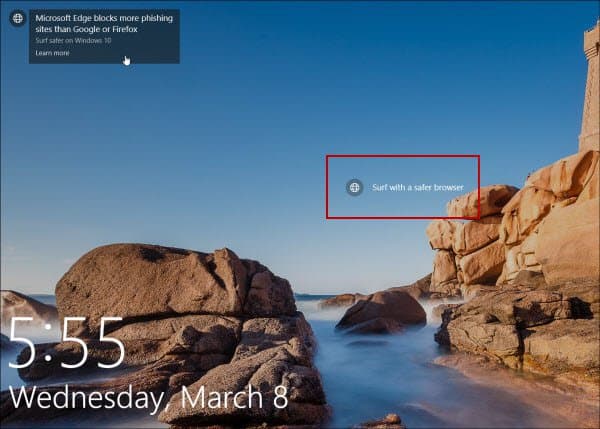
Oglasi za Microsoft Edge i druge MS proizvode prikazuju se na zaključanom zaslonu.
Isključite Windows 10 zaključavanje zaslona
Da ih isključite s glave Postavke> Personalizacija> Zaključani ekran, Provjerite je li pozadina postavljena Slika ili Prezentacija, Ako ste ga postavili na Spotlight, opcija za isključivanje oglasa neće se prikazati.
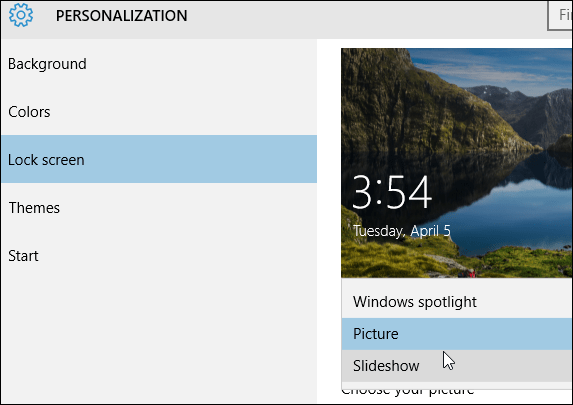
Zatim se pomaknite prema dolje i isključite Na zaključanom zaslonu potražite zabavne činjenice, savjete, trikove i još mnogo toga.
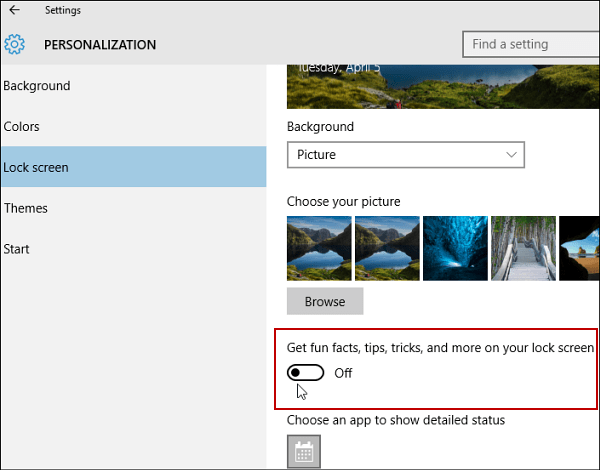
Prema mom iskustvu, ne vidim sve oglasevrijeme, ali to ponekad. Mnogi ljudi će im nedostajati ako brzo pređete preko zaključanog zaslona ili ste ga onemogućili. Ali, ako uopće niste ljubitelj prikazivanja predloženih oglasa, lijepo je postoji mogućnost da ih isključite.
Isključite oglase na ostalim lokacijama sustava Windows 10
Microsoft je sve previše liberalan s oglasima u sustavu Windows 10 i ne vidim da to postaje puno bolje. Najveći problem je što ne postoji niti jedan gumb za isključivanje svih oglasa.
U našem članku provjerite kako se riješiti oglasa iz izbornika Start: Kako isključiti Windows 10 Start Menu (Preporučeni oglasi).
Oglasi se također počinju prikazivati u File Exploreru. Da biste ih se riješili, pogledajte naš članak: Zaustavite prikazivanje predloženih oglasa u programu Windows 10 File Explorer.










Ostavite komentar